
Bibliotheken opslaan en delen met je collega's
De bibliotheek van Vabi Elements bevat een grote hoeveelheid invoerwaarden, waarmee heel snel de meeste invoer voor een gebouwontwerp in een project kan worden ingevoerd. Deze invoer kan worden gekozen, wanneer er een project wordt opgezet met de project wizard, maar kan ook later nog uit de bibliotheek worden gekopieerd.
3 tips bij het werken met de bibliotheek:
- Sla je eigen waarden/kentallen op
- Maak profielen aan en hergebruik ze
- Deel met collega’s om met dezelfde waarden te rekenen
1. Sla je eigen waarden/kengetallen op
Wanneer je met je eigen kentallen werkt, kun je deze eenvoudig opslaan in de centrale bibliotheek. De centrale bibliotheek wordt opgeslagen in een andere bestandsvorm (*.vl) dan het project zelf (*.vp) en kan dus in elke project worden gebruikt.
Open de centrale bibliotheek en druk op het plusje om een nieuw bibliotheek item te maken. Wanneer je de bibliotheek sluit, zorg dan dat je deze opslaat.
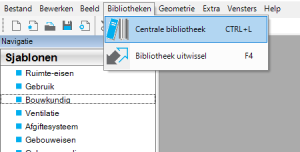
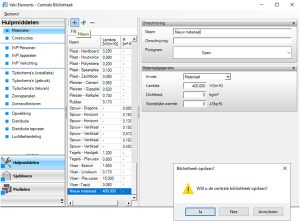
2. Maak profielen aan en hergebruik ze
Heb je een project afgerond, dan kun je alle gegevens die je hebt ingevoerd opslaan in de vorm van een profiel. Dit profiel bevat alle gegevens die zijn ingevoerd bij Sjablonen en Hulpmiddelen. Op deze manier hoef je deze bij hergebruik in een nieuw project, alleen nog te koppelen aan de desbetreffende ruimten.
Hoe doe je dat?
Ga naar Bibliotheek uitwissel. Klik op de knop Alles kopiëren naar nieuw profiel om het profiel op te slaan. Vanuit de Centrale bibliotheek kan het profiel worden aangepast.
Om het profiel in een nieuw project te gebruiken, gebruik dan de Project wizard en selecteer het gewenste profiel.
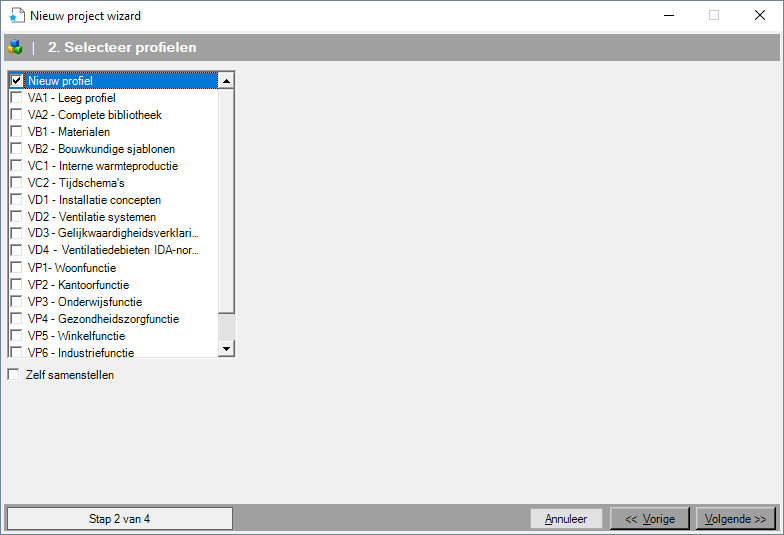
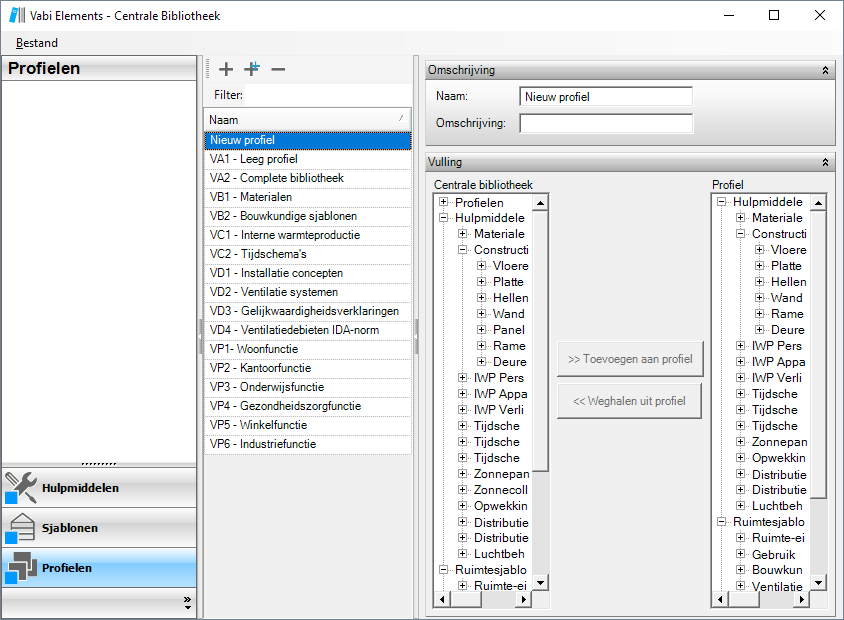
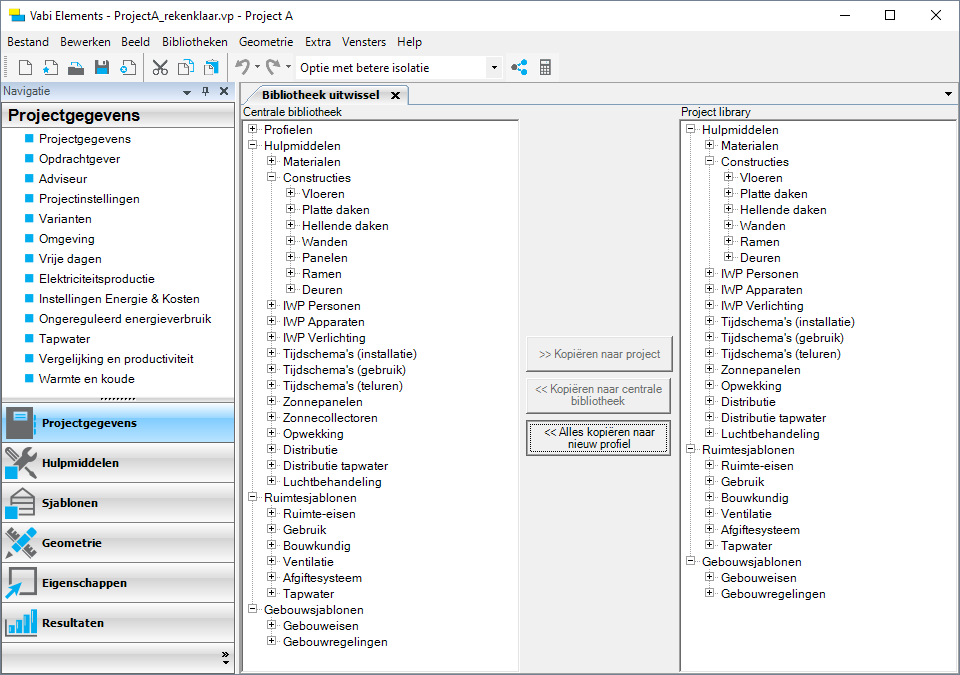
3. Deel met collega’s om met dezelfde waarden te rekenen
Je kunt eenvoudig een bibliotheek delen met jouw collega’s door het bibliotheekbestand (*.vl) op te slaan op een gedeelde server. Wanneer er items worden toegevoegd of aangepast, is dit direct voor iedereen beschikbaar in Vabi Elements.
Ga naar Extra – Voorkeuren. Hier kan je de huidige bestandslocatie vinden van de Vabi Elements bibliotheek. Verplaats het *.vl bestand naar de gewenste map op een gedeelde server. Selecteer vervolgens in het voorkeurenscherm de nieuwe bestandslocatie van de Centrale bibliotheek.
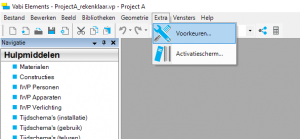
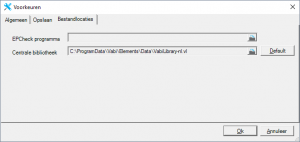
TIP: bij het installeren van updates
Wil je jouw eigen bibliotheek behouden én nieuwe onderdelen vanuit een software update toevoegen? Pak dit dan als volgt aan:
- Download de nieuwe bibliotheek in VP-formaat van het klantportaal
- Open een gedownload VP-bestand in Vabi Elements
- Open de bibliotheek uitwissel
- Klik op de knop “Alles kopiëren naar nieuw profiel”
Herhaal stappen 2, 3 en 4 voor alle gedownloade VP-bestanden.
De bibliotheek controleert op duplicaten, ook tijdens het kopiëren van deze onderdelen naar de bibliotheek. Hulpmiddelen en sjablonen zullen om deze reden niet dubbel voorkomen in de bibliotheek.